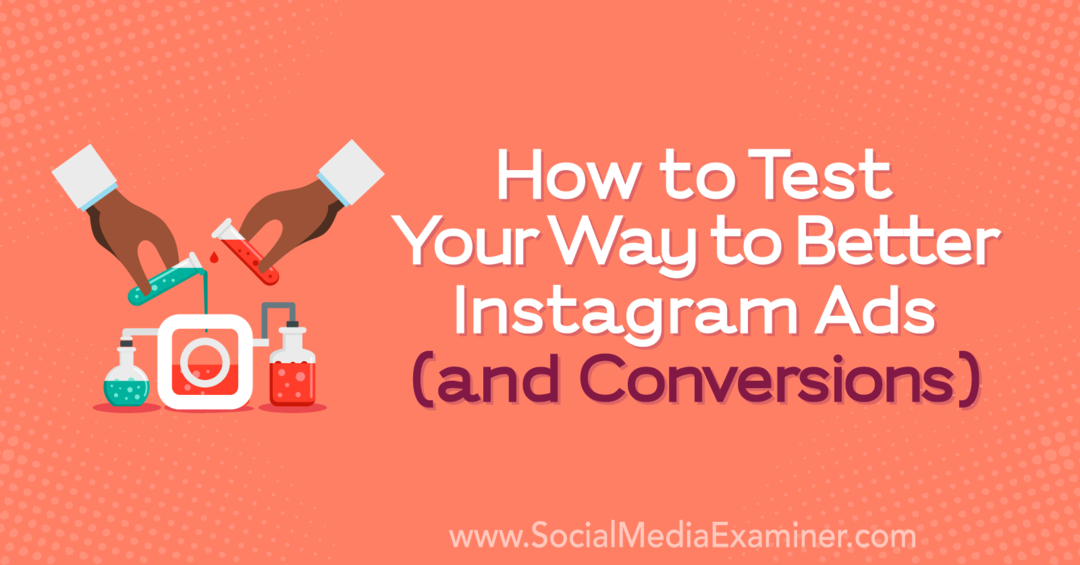7 способов смотреть фильмы на YouTube
Youtube тв You Tube Герой Резка шнура / / February 28, 2021
Последнее обновление

Если у вас есть подписка на YouTube TV, у вас есть доступ к впечатляющему набору фильмов, которые вы можете смотреть в любое время.
Когда большинство людей считают Подписка на YouTube TV, они думают в основном о доступе к своим любимым сетям или просмотре любимых шоу. Но вы также получаете доступ ко всей библиотеке часто обновляемых фильмов, которые вы также можете смотреть в любое удобное для вас время.
Для этого есть некоторые ограничения, например, необходимость хорошо рассчитывать время, когда вы смотрите или записываете фильм, который действительно хотите посмотреть. Из этой статьи вы узнаете все о том, как смотреть фильмы на YouTube TV и где бы вы ни находились.
Поиск фильмов в прямом эфире
Первое, что вам нужно проверить при поиске фильмов на YouTube TV, - это секция прямых трансляций. Когда вы вошли в YouTube TV, просто выберите ЖИТЬ вверху главного окна.
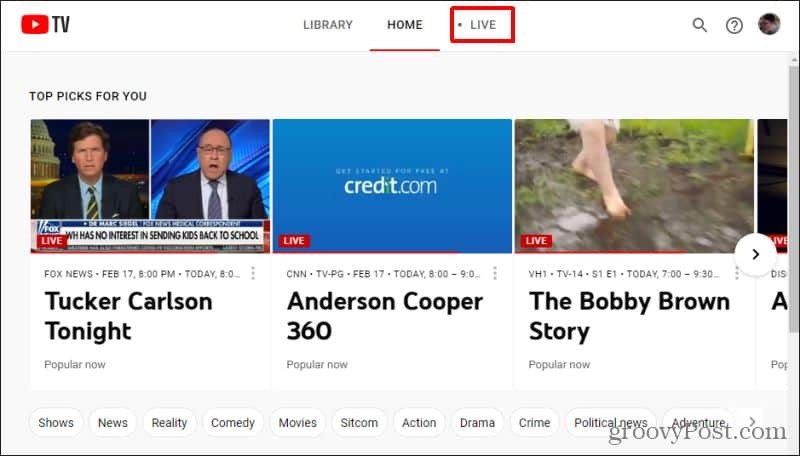
Это приведет вас к телетрансляции в прямом эфире. Большинство из них, скорее всего, будут типичными сетевыми телешоу, которые вы ожидаете увидеть по телевизору. Однако вы можете прокрутить вниз и найти любые фильмы, которые транслируются в прямом эфире на этих сетевых станциях.
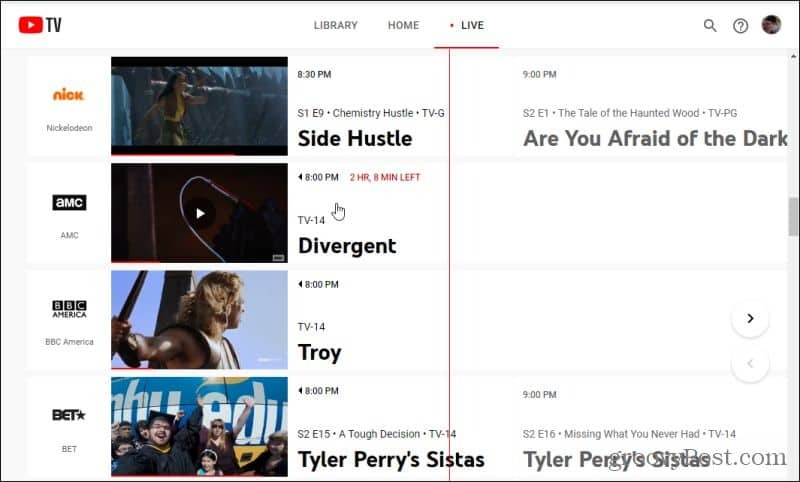
Если фильм уже начался, наведите указатель мыши на название фильма, и вы увидите, сколько времени осталось до прямого эфира. Просто выберите название фильма, чтобы перейти к прямой трансляции в том месте, где он сейчас проигрывается.
Управление цифровым видеорегистратором
Если повезет, фильм только начался, и вы мало что пропустили. Если вы запрыгнули в него вскоре после того, как фильм только начался, вы можете перетащить точку, которая показывает текущее эфирное время, и перетащить ее обратно в начало.
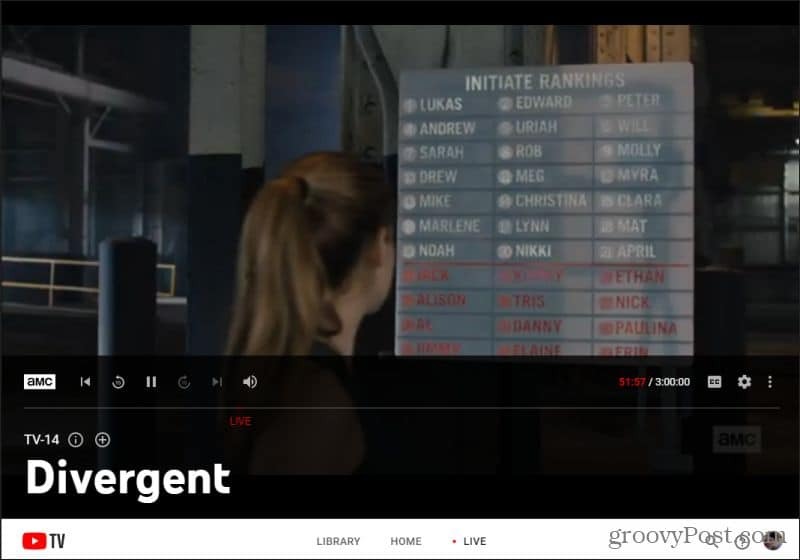
Это работает только в течение нескольких минут от текущего времени. Другими словами, если фильм начался примерно на пять минут раньше, вы можете переместить указатель времени назад на временной шкале примерно на 5–10 минут назад.
Вы также можете приостановить фильм в любой момент. Когда вы вернетесь, просто нажмите значок воспроизведения, чтобы продолжить просмотр. Или вы можете переместить указатель времени вперед по шкале времени назад к текущему моменту воспроизведения. Считайте это цифровая версия видеорегистратора.
Другие параметры живого видео
Доступно несколько других элементов управления, пока смотреть фильмы в прямом эфире на YouTube TV.
Щелкните значок шестеренки над правой стороной шкалы времени, чтобы увидеть дополнительные элементы управления просмотром фильмов.
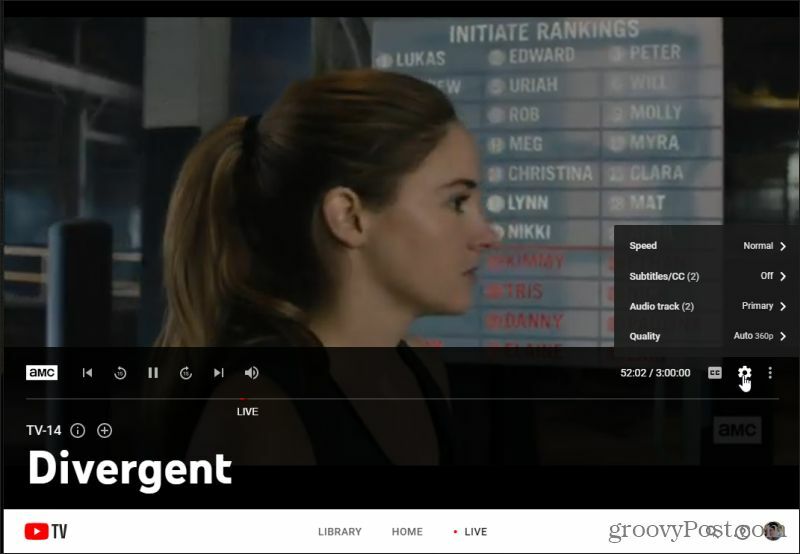
Эти элементы управления включают:
- Скорость воспроизведения фильма
- Включение или отключение субтитров
- Выберите звуковую дорожку для прослушивания
- Отрегулируйте разрешение видео
Если вы хотите заняться чем-то другим и посмотреть фильм позже, выберите + справа от рейтинга ТВ. Это включит функцию записи.
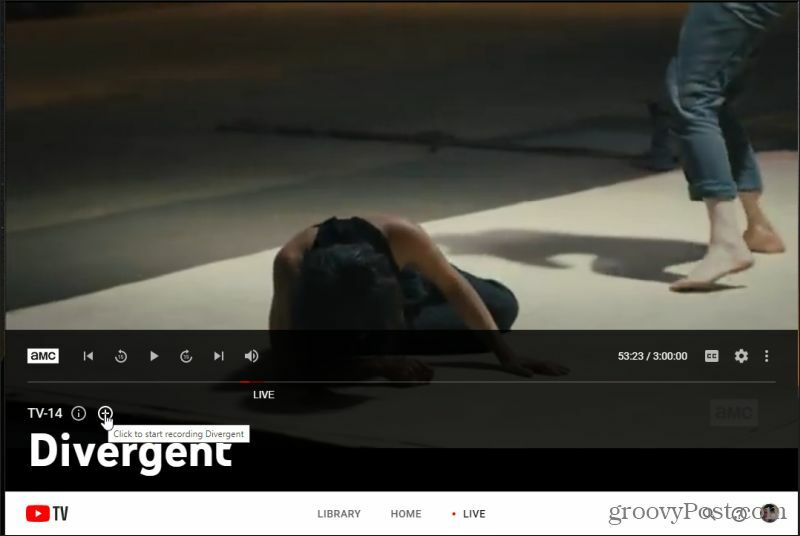
Когда фильм закончится в прямом эфире, вы сможете найти его в своей библиотеке и посмотреть в любое удобное для вас время.
Если вы выберете я справа от рейтинга фильма, вы можете просмотреть сведения о фильме, который идет в прямом эфире.
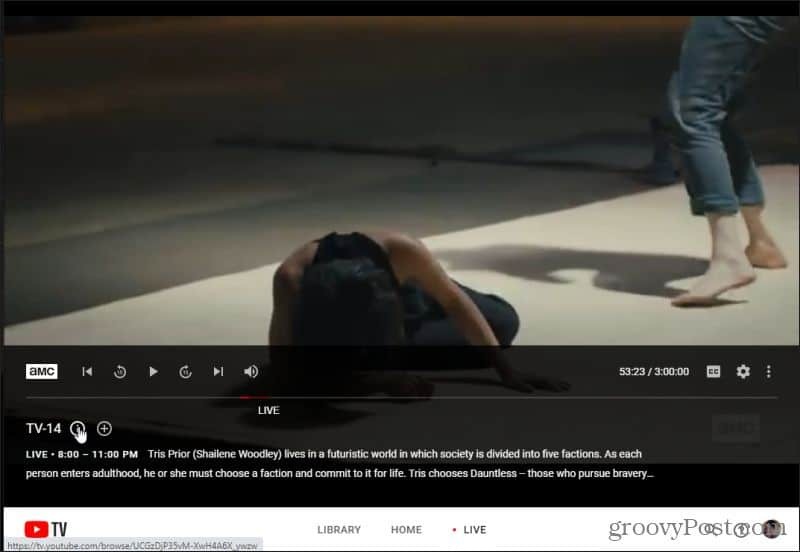
Прямые трансляции фильмов, которые транслируются по телевидению, - это одно из первых мест, которое нужно проверить, потому что это быстрый доступ к фильмам, которые в любом случае идут прямо сейчас. Так почему бы просто не зайти и не посмотреть все, что идет по телевизору?
Поиск всех доступных фильмов
Если в прямом эфире ничего не идет, следующий лучший вариант - просмотреть всю библиотеку фильмов, доступных на YouTube TV.
Не знал, что на YouTube TV есть коллекция ранее записанные фильмы готовы смотреть? Что ж, тогда вас ждет угощение.
Выберите ДОМА значок на главном экране. Прямо под Лучшие фото для вас ряд, вы увидите ряд категорий.
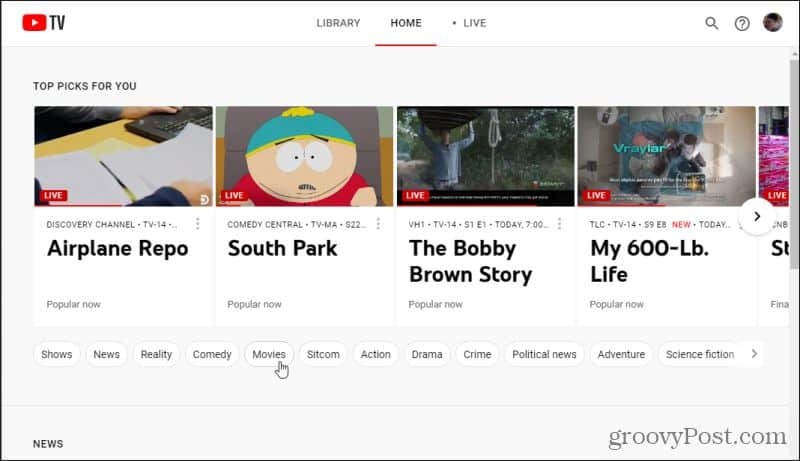
Выберите «Фильмы», чтобы отфильтровать на главном экране только фильмы, доступные на YouTube TV.
Здесь вы увидите все фильмы, доступные на YouTube TV, в том числе те, которые идут в прямом эфире прямо сейчас.
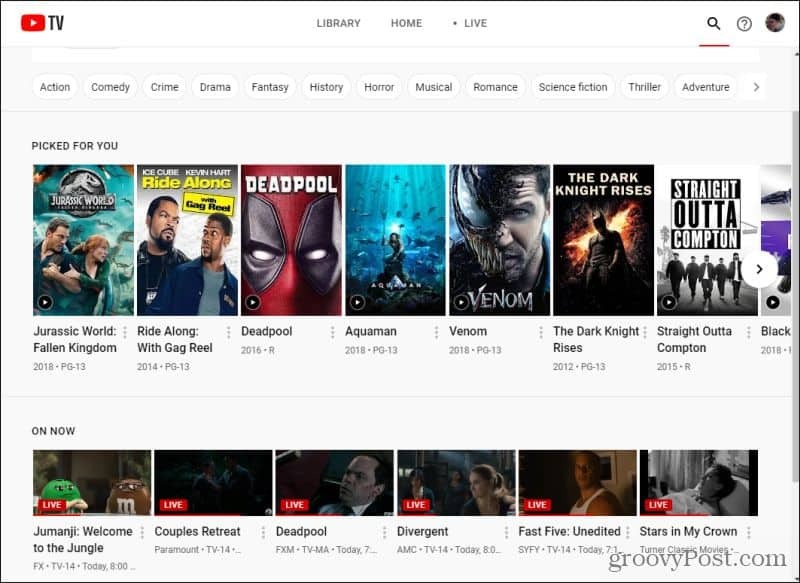
Вы увидите фильмы, сгруппированные по таким категориям, как приключения, научная фантастика, боевик-триллер и другие.
Просмотр ранее записанных фильмов
Выбрав фильм, который хотите посмотреть, выберите его, чтобы узнать, доступен ли он. Если он выходил в эфир в течение последних шести месяцев, вы увидите VOD рядом с миниатюрой видео.
Это означает, что фильм доступен как видео по запросу, которое вы можете смотреть в любое время.
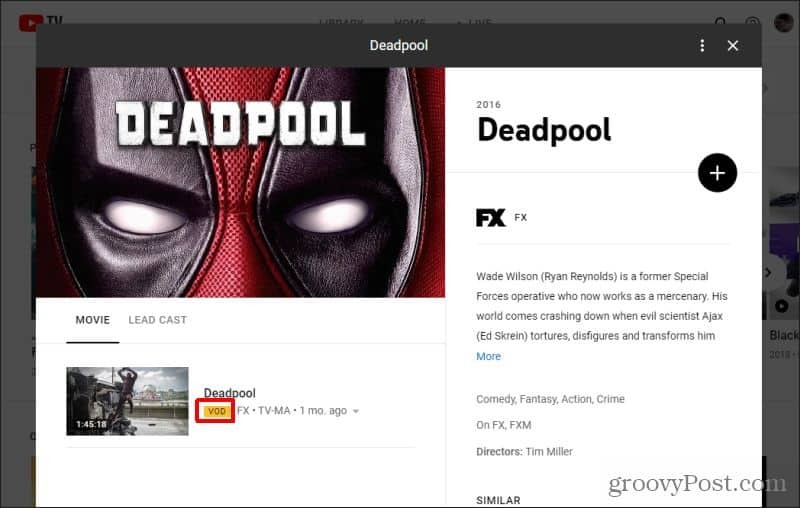
Просто выберите миниатюру видео, чтобы начать его просмотр.
К сожалению, в списках фильмов на YouTube TV также отображаются предстоящие фильмы, которые еще не вышли в эфир. Их нельзя смотреть до выхода в эфир. Вы узнаете, что он пока недоступен, потому что увидите ПРЕДСТОЯЩИЙ отображается над миниатюрой видео.
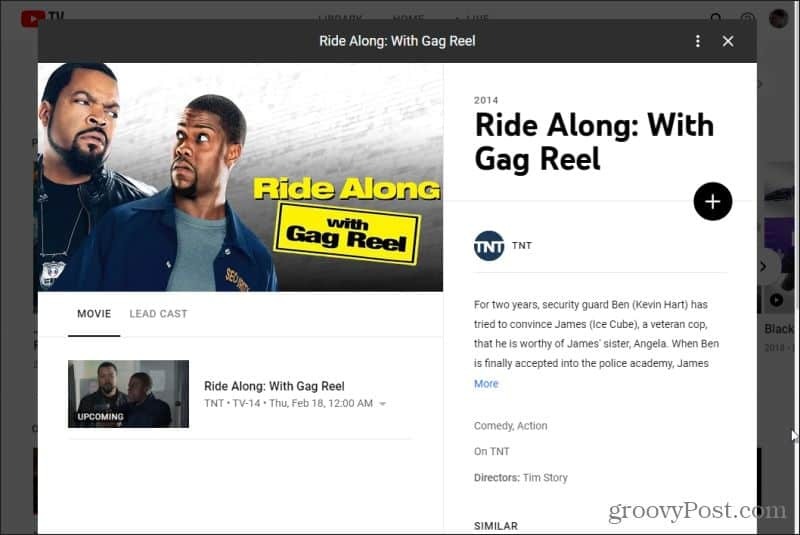
Это не значит, что вы должны отмечать день и время, когда оно будет играть, чтобы вы могли поймать его вживую. Вы можете просто выбрать + значок сразу под названием основного фильма.
Это пометит его как фильм, который вы хотите записать, когда он выйдет в эфир. Вы увидите, что значок изменится на галочку, а внизу экрана появится сообщение о том, что фильм добавлен в вашу библиотеку фильмов.
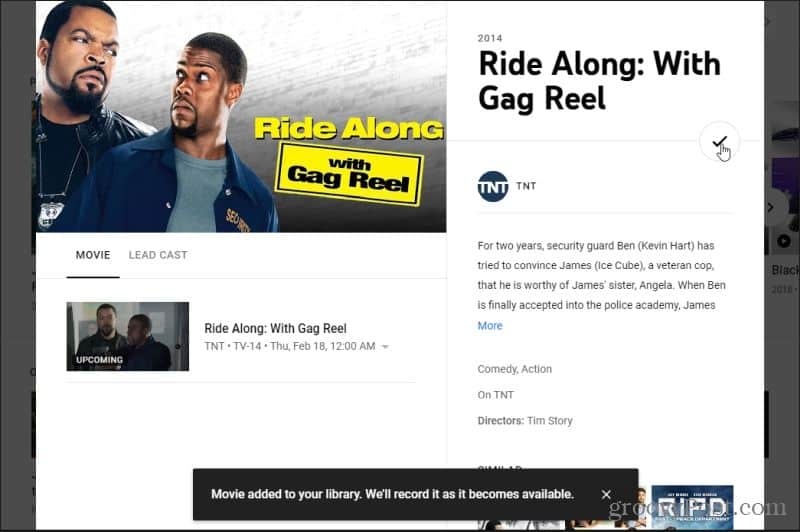
При прокрутке вниз страницы просмотра фильмов есть раздел, помеченный как «Все».
В этом разделе вы можете просмотреть все фильмы, которые в настоящее время доступны в библиотеке YouTube TV, которая транслировалась ранее. Все они готовы и ждут, чтобы вы посмотрели, когда захотите, в течение шести месяцев после прямого эфира фильма.
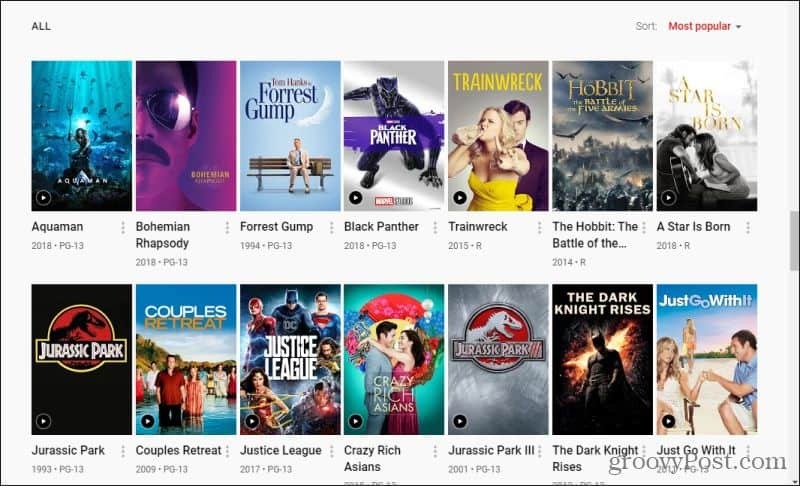
Эта коллекция довольно обширна. Это впечатляющая коллекция популярных и недавних фильмов, доступных для просмотра. Это почти так же хорошо, как все, что вы найдете на Hulu или Netflix.
Поиск фильмов напрокат через YouTube TV
Вы также можете найти фильмы, которые можно взять напрокат, хотя и косвенно.
Для этого в строке поиска вверху страницы со списком фильмов найдите «прокат фильмов».
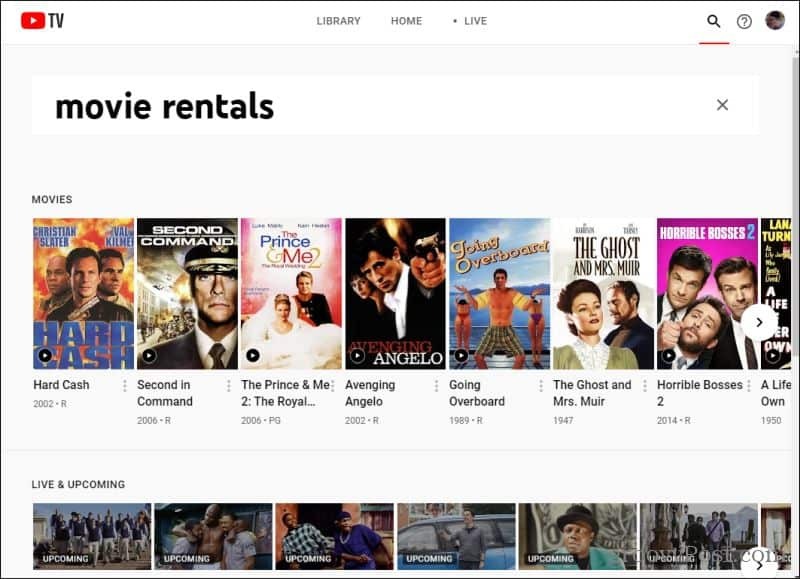
Здесь будут перечислены все фильмы, доступные для проката на YouTube Movies.
Выберите что-нибудь из этого списка, и вы найдете несколько способов посмотреть фильм. Если вам повезет, он ранее транслировался на YouTube TV и доступен для просмотра по запросу. Ищите VOD значок. Если это новый фильм, вы все равно сможете смотреть его в фильмах на YouTube, выбрав YouTube фильмы прямо под основным заголовком.
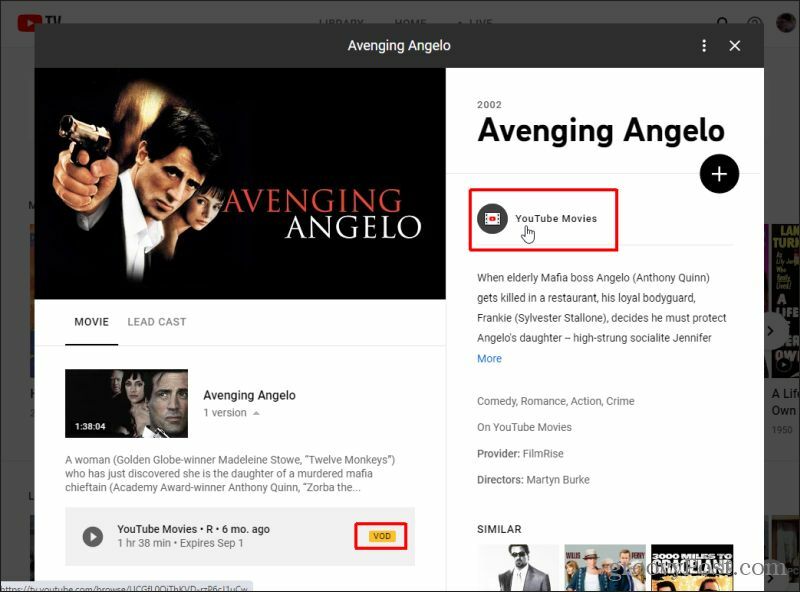
Это приведет вас к YouTube Movies, где вы сможете выполнить поиск по названию.
Если повезет, фильм можно будет посмотреть. Бесплатно с рекламой в фильмах на YouTube.
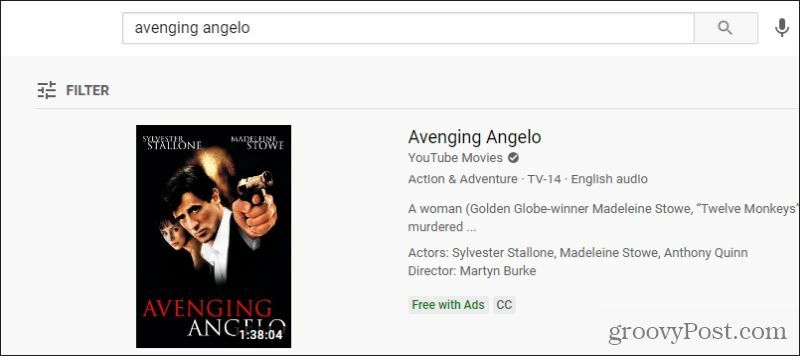
Его также можно арендовать за небольшую арендную плату. Это всегда вариант, если вы действительно хотите посмотреть фильм прямо сейчас, а не ждать, пока он выйдет в прямом эфире на YouTube TV.
Просмотр библиотеки фильмов
Любой фильм, который вы записываете для последующего просмотра, появится в вашей библиотеке. Чтобы получить к нему доступ, просто выберите БИБЛИОТЕКА вверху главной страницы.
Последние записанные вами вещи отображаются в самом верху под Новое в вашей библиотеке. Записи, которые вы выбрали, но еще не транслировались, отображаются под Запланированные записи.
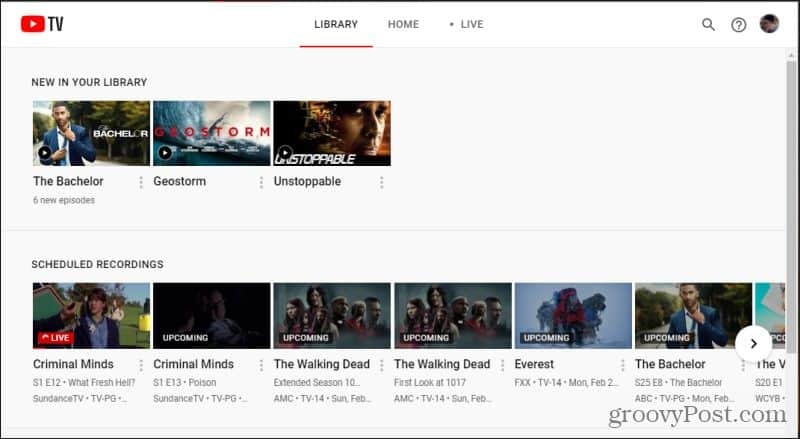
Под ним вы увидите все оставшиеся записи, которые можно отсортировать по категориям.
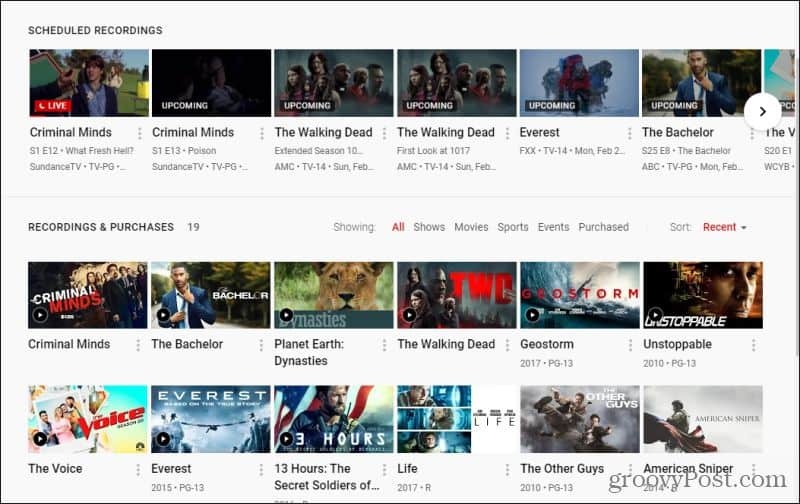
В библиотеке вы собрали все, что смотрели, или все, что хотели посмотреть, но еще не вышли в эфир. Это удобное место, когда вы готовы посмотреть фильм и хотите выбрать вещи, которые, как вы знаете, хотите посмотреть, без необходимости тратить много времени на их поиск.
Согласование цен в магазине: как узнать цены в Интернете при совершении покупок в магазине
Покупка в магазине не означает, что вы должны платить более высокие цены. Благодаря гарантиям совпадения цен вы можете получать онлайн-скидки при покупках в ...
Как подарить подписку Disney Plus с помощью цифровой подарочной карты
Если вам нравится Disney Plus и вы хотите поделиться им с другими, вот как купить подписку Disney + Gift за ...
Ваш путеводитель по совместному использованию документов в Google Документах, Таблицах и Презентациях
Вы можете легко сотрудничать с веб-приложениями Google. Вот ваше руководство по совместному использованию в Google Документах, Таблицах и Презентациях с разрешениями ...